Рівно через чотири безхмарних року жорсткий диск в моєму iMac 27 "сказав« Disk I / O error », що в перекладі означає приблизно« світ вашому дому ».
У той же час я вже досить давно виношував плани замінити його на SSD-диск (Solid-State Drive. Твердотільний накопичувач). Вони набагато швидше і абсолютно безшумні, оскільки не містять рухомих частин.
Обсягу хотілося не менше, ніж було, а саме одного терабайта. Тому вибір виявився невеликий - Samsung SSD 840 EVO 1TB.

Благо, ціни на такі SSD вже впали до розумних величин.
1. Зняття захисного скла
- Знімати скло потрібно, потягнувши за присоски, закріплені в лівому і правому верхніх кутах.
- Тягнути потрібно обережно і в той же час одночасно, не допускаючи перекосу скла по діагоналі.
- Ні в якому разі не торкатися до внутрішньої поверхні скла або поверхні дисплейної матриці! Стерти відбитки пальців з них, судячи з повідомлень на форумах, майже неможливо. А ще краще робити це в тонких бавовняних рукавичках.
- Зняте скло краще прибрати куди-небудь в сторону, подалі від людей і тварин. Також непогано накрити його тканиною від пилу.
І ось корпус без захисного скла:

2. Зняття дисплейної матриці
Сама матриця закріплена вісьмома гвинтами типу Torx T10 - вам буде потрібна відповідна викрутка.
iMac без дисплея:

У самому центрі ми бачимо винуватця торжества - передчасно покійний Seagate Barracuda 7200.12.

3. Витяг жорсткого диска
Змахнувши скупу сльозу і прочитавши коротку відхідну молитву, вигвинчуємо два верхніх гвинта і виймаємо небіжчика. Знизилися він вставлений в направляючі, тому з них його просто потрібно вийняти. Не забудьте відключити шлейфи даних і харчування, а також ще один - термоінтерфейс, про який нижче.

4. Підготовка кронштейна для кріплення SSD
Самсунговскій SSD набагато менше стояв там перш монстра. Але нам не потрібні ніякі перехідники або додаткові деталі, щоб закріпити його - досить просвердлити два отвори ⌀ 3 мм на оригінальній верхньої скобі:
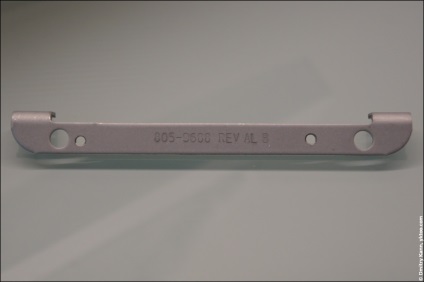
5. Закріплення SSD в корпусі
Оскільки в SSD немає ніяких рухомих частин, а сам він майже нічого не важить, двох гвинтів більш ніж достатньо для надійного кріплення:

Після цього скоба прівінчівается оригінальними гвинтами на вихідне місце, і до SSD підключаються шлейфи даних і харчування.
6. Розбираємося з термодатчиком
У всій цій нехитрій хірургічної операції заміни є один нюанс, постійно обговорюється на форумах.
Сігейтовскіе накопичувачі Barracuda забезпечені термодатчиком, підключеним до iMac окремим кабелем через спеціальний роз'єм. При цьому в самсунговскіе, та й більшості інших SSD цей роз'єм відсутній.
Якщо його залишити непідключеним, система починає думати, що диск розжарився до неймовірних температур, так що вбудований в корпус вентилятор постійно працює на максимальних обертах. Народ пропонує безліч рішень, наприклад, існують заспокійливі кулер утиліти (тільки під Mac OS), деякі також намагаються відтворити схему термодатчика.
Я ж пішов іншому, теж ліпшого десь, раді - просто Закоротіл відповідні контакти:

За результатами кількох місяців експлуатації ніяких негативних наслідків цього варварського рішення мною не помічено. Кулер поводиться смирно, система начебто теж не скаржиться.
7. Ставимо дисплей на місце
Відтворюємо крок №2 в зворотному порядку, підключивши назад усі коннектори і закріпивши дисплейну матрицю вісьмома гвинтами. Якщо все зроблено правильно, комп'ютер увімкнеться і запитає, як йому тепер жити далі.
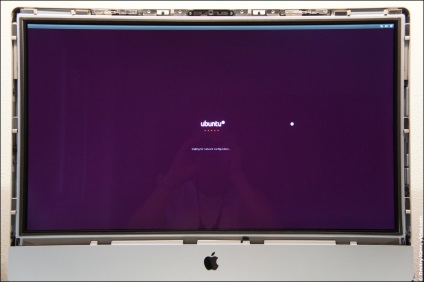
замість епілогу
Далі все як завжди. Мені спочатку треба було знову встановити Mac OS X з оригінального DVD, після цього диск переразбівается і в додатковий розділ встановлюється Ubuntu (версія 14.04 Trusty Tahr встала без будь-яких проблем).
Я регулярно роблю резервні копії, тому смерть персонажа не спіткало мене зненацька; крім того, мені пощастило врятувати залишився крихти в його останні хвилини (серед яких був, до речі, пост про Хаутен). Після цього ознак життя пацієнт більше не подавав - поганяти заради цікавості ddrescue протягом декількох годин, мені не вдалося прочитати ні байта.
З того часу вже минуло чотири місяці - все працює як годинник. Продуктивність SSD просто фантастична, так що всі програми стартують моментально:
Це, звичайно, менше обіцяних 540 МБ / с (позначається 3-гігабітний SATA III, встановлений в моєму аймаку), але мені вистачає.
Продовження: як правильно налаштувати Ubuntu для роботи з SSD, там є деякі нюанси.